使いたい
学内のパソコンやインターネット接続等に関する、基本操作や便利な機能のご紹介をします。
学内サービスとアカウントについて
通学課程
| 学内サービス | ユーザー名・パスワード |
|---|---|
| 通学課程B-net |
入学時に全学生対象に配付しています |
| 佛教大学Gmail | |
| 証明書発行機 | |
| 図書館LIBon・リモートアクセスサービス |
通信教育課程併修生の方へ
通信教育課程B-netのユーザー名・パスワードは、通信教育課程入学時に送付されます。
通信教育課程
| 学内サービス | ユーザー名・パスワード |
|---|---|
| 通信教育課程B-net | 入学時に送付しています |
| 学内パソコン・学内プリンター | |
| 図書館LIBon・リモートアクセスサービス |
パスワードの変更について
定期的なパスワードの変更と、万が一パスワードを忘れてしまった場合の「パスワードリセット」を行うことができます。
パスワードは、本人のみが管理することになりますので、十分注意してください。
| パスワード設定のルール |
|---|
パスワードの文字数
英小文字と数字を必ず含んだ8文字以上~32文字以内
入力可能文字(すべて半角)
英大文字、英小文字、数字、記号
※以下の記号は使えません。
, ' : ` | & " % \ < > ~ $ (半角スペース)
※「ユーザーID」はパスワードにはできません。
★パスワード作成のヒント★
生成しやすく、忘れにくく、破られにくいパスワードを考えてみましょう。
1.キーワードとする言葉を決める(例として食べ物で考えます)
2.キーワードとする単語を決める
⇒例)「焼きそば」、「はるまき」・・・
3.パスワード化します
⇒例)「Yak1s0b@」、「harUmak1」・・・
※アルファベットを数字や記号に置き換えてみたり、途中で英大文字にしてみる。
| パスワード変更システム |
|---|
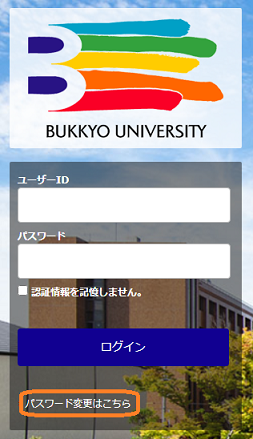
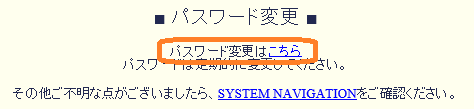
「パスワード変更システム」へは、大学メールログイン画面、もしくは「B-net」ログイン画面最下段の
「パスワード変更はこちら」から進んでください。
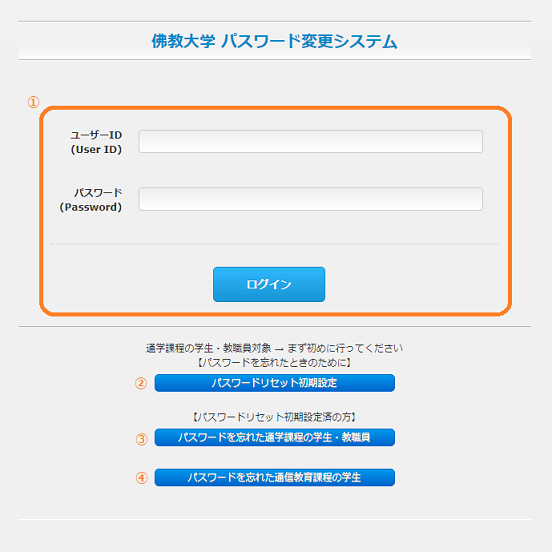
①パスワードの変更
ログインして、パスワードの設定のルールに沿って変更してください。
※パスワードを変更すると「eduroam」(学内無線LAN)の接続設定も再度必要となります。
詳細は、「eduroamの利用について」をご確認ください。
②「パスワードリセット初期設定」(通学課程の学生・教職員対象)
パスワードを忘れてしまった時のために、忘れたパスワードを消去して新たにパスワードを設定する
「パスワードリセット」を行うための初期設定です。
この機能を利用するためには、パスワードを忘れてしまう前に初期設定が必要です。
【初期設定内容】
パスワードリセット用ワンタイムパスワードを送信するメールアドレスの登録を行います。
忘れてしまったパスワードを消去して新たにパスワードを設定するために必要なワンタイムパスワードを
送信するメールアドレスを登録していただきます。
このメールアドレスは佛教大学のメールアドレス(@bukkyo-u.ac.jp)以外でなおかつ
速やかにメールの確認ができるアドレスでなければなりません。
③「パスワードリセット」(通学課程の学生・教職員対象)
②の「パスワードリセット初期設定」を行った方が、万が一パスワードを忘れてしまった場合に、
忘れたパスワードを消去して新たなパスワードの設定を行います。
②で登録したメールアドレスにな「ワンタイムパスワード」が送信されますので、そのパスワードを入力して、
パスワードの設定のルールに沿って新たなパスワードを設定してください。
※初期設定を済ませていない方で、パスワードを忘れた方は、情報システム課までお問い合わせください。
④「パスワードリセット」(通信教育課程の学生対象)
通信教育課程の学生で、万が一パスワードを忘れてしまった場合、ここにアクセスして、
パスワードの設定のルールに沿って新たなパスワードを設定してください。
(初期設定の必要はありません)
学内ネットワークおよびインターネット上の情報の利用において、ユーザー名とパスワードは非常に重要な情報です。
取り扱いには十分注意し、以下の事項を必ず守ってください。
1.パスワードを他人に漏らさない。
2.定期的にパスワードを変更する。
3.パソコン利用終了時には必ず「ログオフ」する。
4.パソコンから目の離れる所に移動する時は必ず「ログオフ」する。

